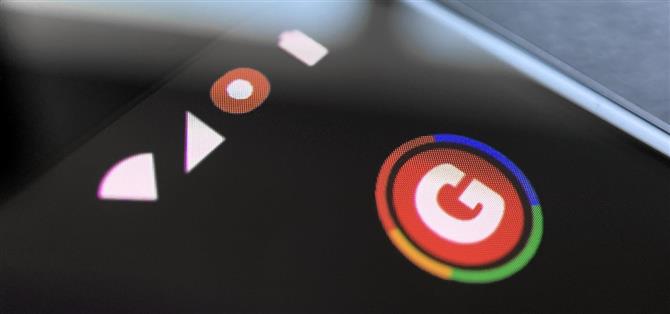Efter at have drillet funktionen i Android 10 tilføjede Google endelig korrekt indbygget skærmoptagelse til Android 11. Men når du starter en optagelse, ser du en lille rød indikator i din statuslinje, så længe optagelsen pågår, hvilket virkelig kan distrahere din video. Heldigvis kan det fjernes med lidt opfindsomhed.
Når du starter en skærmoptagelse på lager Android 11 (eller lagerlignende skins), vises der en nedtælling i højre side af statuslinjen. Når du når nul, vises en rød prik, der angiver, at din skærm optages i øjeblikket.
Heldigvis er der en app, der kan fjerne denne røde prik. For at bruge appen korrekt skal du udføre ADB-kommandoer. Hvis dine enheder allerede er konfigureret til ADB, kan du springe videre til trin 5.
- På din telefon? Åbn disse instruktioner i delt skærmvisning
Krav
- Windows-, macOS- eller Linux-computer
- USB-datakabel
Trin 1: Download Googles platformværktøjer
Download først platformværktøjer fra Google til din computer. Filerne er gratis, og der er versioner for hvert af de tre primære desktop-operativsystemer.
- Download Googles platformværktøjer: Windows | Mac | Linux
Trin 2: Ekstraher ZIP
Når det er downloadet, udpakke ZIP’en. Dette kan gøres ved hjælp af det oprindelige arkivekstraktor eller med en tredjepartsindstilling som 7-Zip. For at gøre tingene lettere skal du flytte den udpakkede mappe til skrivebordet, så den er praktisk.
 Billede af Dallas Thomas / Android How
Billede af Dallas Thomas / Android How
Trin 3: Åbn en prompt i mappen Platform-værktøjer
Hvis du nu er på Windows, skal du åbne Kommandoprompten ved at trykke på Windows-tasten på dit tastatur og derefter skrive “cmd” og trykke på Enter. Hvis du er på Linux eller Mac, skal du åbne appen Terminal fra din applikationsmappe.
Skriv nu følgende, og tryk derefter på din mellemrumstast en gang for at tilføje en enkelt plads, men tryk ikke på Enter endnu.
cd
Når kommandolinjen læser “cd” nu, trækker mappen platformværktøjer fra skrivebordet og slip den lige øverst i kommandovinduet for automatisk at udfylde dens placering. Når du ser den fulde sti til platformværktøjer, skal du gå videre og trykke på Enter.
- Komplet guide: Sådan åbner du en ADB-prompt i mappen Platform-værktøjer
 Billede af Dallas Thomas / Android How
Billede af Dallas Thomas / Android How
Trin 4: Aktivér udviklerindstillinger
Aktivér Developer Options ved at åbne din Settings-app og gå til “About Phone” på din telefon, og tryk derefter på “Build Number” syv gange. Du skal indtaste din adgangskode til låseskærmen, hvorefter en toastbesked informerer dig om, at du har låst udviklerindstillinger op. Du kan finde den nye menu ved at vende tilbage til hovedsiden i Indstillinger, vælge “System” og derefter “Avanceret”.
- Flere oplysninger: Sådan aktiveres menuen Skjult udviklingsindstillinger på Android
Trin 5: Tillad USB-fejlfinding
Åbn nu Udviklerindstillinger og aktiver skiftet ud for “USB-fejlsøgning”, og bekræft derefter dit valg på prompten.
Herfra skal du slutte din telefon til din computer med et USB-datakabel. Der vises en prompt, der beder dig om “Tillad USB-fejlfinding.” Marker afkrydsningsfeltet ud for “Tillad altid fra denne computer”, og tryk derefter på “Tillad”.

Hvis du ikke ser denne prompt, skal du indtaste følgende kommando i din computers kommandolinjeværktøj, så vises popup’en på din telefon:
adb-enheder
Hvis du modtager en fejl, når du har sendt ovennævnte kommando, skal du placere en “./” før hver ADB-kommando i hele denne artikel:
./ adb-enheder
- Komplet guide: Sådan konfigureres ADB på din telefon og computer
Trin 6: Installer SystemUI Tuner
På din telefon nu skal du installere SystemUI Tuner af udvikleren Zachary Wander. Denne app giver dig masser af tilpasningsmuligheder til Android-systemelementer som statuslinjeikonerne. Brug linket herunder til at installere appen på din enhed.
- Play Store-link: SystemUI Tuner (gratis)

Trin 7: Giv tilladelser
Åbn appen, og følg instruktionerne i de oprindelige opsætningsmeddelelser. Du vil til sidst se en side med tre ADB-kommandoer, som appen gerne vil sende, for at give den forhøjede tilladelser, den har brug for for at ændre din statuslinje og fjerne skærmoptagelsesindikatoren.
Efterlad appen på denne skærm, og tilslut din telefon til din computer med et USB-datakabel. Tilbage i kommandolinjeværktøjet på din computer (som stadig skal omdirigeres til biblioteket med platformværktøjer), kopier og indsæt følgende kommandoer en efter en og tryk på Enter efter hver enkelt:
adb shell pm give com.zacharee1.systemuituner android.permission.WRITE_SECURE_SETTINGS adb shell pm give com.zacharee1.systemuituner android.permission.PACKAGE_USAGE_STATS adb shell pm give com.zacharee1.systemuituner android.permission.DUMP
Hvis du er på Mac, Linux eller Windows PowerShell, og ovennævnte kommandoer returnerer en “kommando ikke fundet” fejl, tilføj en “./” på fronten og send dem igen (som følger):
./ adb shell pm give com.zacharee1.systemuituner android.permission.WRITE_SECURE_SETTINGS ./adb shell pm give com.zacharee1.systemuituner android.permission.PACKAGE_USAGE_STATS ./adb shell pm give com.zacharee1.systemuituner android.permission.DUMP
Trin 8: Skjul optagelsesikonet
Når du har sendt disse kommandoer, skal du trykke på afkrydsningsfeltet i SystemUI Tuner, og appen lukker. Åbn det igen, og tryk på “Til tweaks”.
På hovedsiden skal du vælge “Statuslinje” og derefter “Autodetektering”. Efter et sekund eller to viser appen en ny side med hvert statuslinjeikon, der er tilgængeligt på din Android 11-enhed, inklusive det skjulte skærmoptagelsesikon. Deaktiver skiftet ud for indstillingen “screen_record”, så er du klar!



Trin 9: Skjul meddelelsesikonet (valgfrit)
Når du optager nu, ser du ikke den røde prik i højre side af din statuslinje. Du mister også den animerede nedtællingsur, når du starter en optagelse (tre sekunder efter at du har trykket på “Start”), men du ved, hvornår optagelsen er startet, fordi du vil se et meddelelsesikon (hvid cirkel) til venstre for din statuslinje.

Hvis du også ønsker at fjerne dette ikon, skal du bare vide, at du skal tælle disse tre sekunder manuelt fra at trykke på “Start” på prompten, indtil systemet faktisk begynder at optage.
Hvis du har det godt, skal du gå til Indstillinger -> Apps & underretninger -> Underretninger -> Avanceret og aktiver derefter skiftet ud for “Skjul lydløs meddelelser i statuslinjen.”
Start derfra en optagelse, udvid derefter din meddelelsesskygge og tryk længe på optagelsesmeddelelsen. Vælg det gearikon, der vises, og vælg derefter “Screen Recorder” og indstil det til “Silent” på det næste skærmbillede. Nu har du stadig beskeden om at stoppe optagelsen, men du kan ikke se nogen ikoner i din statuslinje!


Vil du mestre Microsoft Excel og tage dine job-hjemmefra jobmuligheder til det næste niveau? Start din karriere med vores Premium A-to-Z Microsoft Excel træningspakke fra den nye Android How Shop og få levetidsadgang til mere end 40 timers grundlæggende til avanceret instruktion om funktioner, formel, værktøjer og mere.
Køb nu (97% rabat)>
Forsidebillede af Jon Knight / Android How